
残高メモ (総合 12798位)
価格 : 無料
App Store 評価 :

3.8 (評価数 : 275)
カテゴリー | スケジュール管理 (アプリケーション) |
バージョン | 7.5.0 |
App Store
更新日 | 2025/07/10 |
開発者 | Shinichi Ishizuka |
対応機種 | iPhone(iOS 15.0以降)、iPod touch(iOS 15.0以降)、Mac(macOS 12.0以降とApple M1以降のチップを搭載したMac)、Apple Vision(visionOS 1.0以降) |
対応言語 |  日本語 日本語  英語 英語 |
サイズ | 35.9MB |
情報取得日 | 2025/07/12 |
| 
|
(評価数)
280
-
-
-
-
275
-
-
-
-
270
評価数(左、棒グラフ)、総合順位(右、折れ線グラフ)
274
274
275
275
275
275
275
275
275
275
275
275
275
275
275
275
275
275
275
275
7/3
7/4
7/5
7/6
7/7
7/8
7/9
7/10
7/11
7/12
(順位)
12.6K
-
-
-
-
12,750
-
-
-
-
12.9K
|
※画像をクリックすると拡大します。








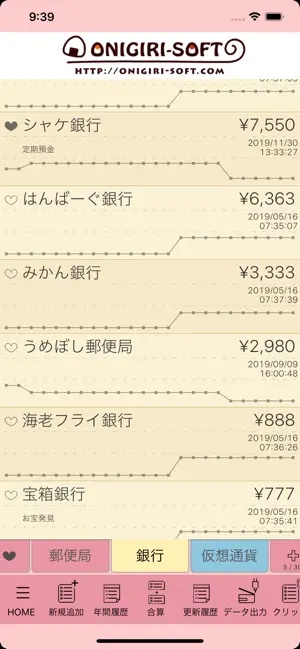

概要
説明
銀行や郵便局、電子マネーや財布の中身など、複数の残高を一覧で管理するシンプルなアプリです。
家計簿と違い、残高だけを管理すれば良いだけなので、簡単で使いやすい作りになってます。
重要なお知らせ:
・今後サポートを継続するためiOSの最小バージョンを引き上げることがあります。
-----主な機能-----
・残高情報には項目名、金額、メモが入力可能
・残高の情報(金額)を書き換えて管理できます。書き換え時の履歴が残る
・アプリ起動時にパスワードが設定可能
・項目をタブ(フォルダ分け)管理可能
・マイナス入力が可能なので貸したお金も管理可能
・広告付きですが、すべて無料で使用可能
・課金オプションで広告削除が可能
----主な使い方-----
・初めてダウンロードされた方は「新規追加」メニューから項目を追加(入力)してください
・項目名、金額、コメント入力が可能
テキスト・金額はクリアボタンが使用可能(右端の小さな×印)
トップ画面の一覧タップで項目を再編集可能
・トップ画面で一覧を右からスワイプすると複製、タブ移動、選択、履歴、削除ボタンを表示する
選択で一部の項目を合計から除外することが可能
「複数選択」で複数項目を一括で削除することも可能
選択の使用例(あまり変動のないお金、例えば、定期預金残高を入れて管理するなど)
左からスワイプすると[上↑追加],[下↓追加]メニューを表示
スワイプした項目の上または下に新しい項目を追加
※「設定」>「表示管理」> 「順序」が[自分で並び替える]の設定になっているときのみ有効
・履歴から、過去の項目の更新日時が変更可能です。入力忘れなどで、月を超えた場合などに修正が可能
また、項目を長押しすると、直前の残高からの差額を表示可能。金額変更も可能
・トップ画面で項目を長押しドラッグすると任意の場所に並べ替え可能
・項目をタブ毎に管理
タブの+ボタンでタブ追加可能(最大100個まで)
・メイン画面でタブ位置を変更可能
移動させたいタブを長押しして黒い枠が表示されたら左右に移動可能
・メイン画面でタブの編集が可能
対象のタブをダブルタップするとメニューを表示
削除、複製、名前変更、検索、色変更などが可能
・お気に入りタブ
各項目の左のマークをタップすることで、お気に入りタブに追加可能
※1項目に、お気に入りマークを最大で6個設定可能
・トップ画面の合計欄をダブルタップで、以下の種類を選択する画面を表示
表示したい内容をタップすることで切り替え可能。
タブ合計
・①タブ名、②タブ名、①+②合計
・①タブ名、②タブ名、①ー②合計
全タブ合計
・①全タブ、②全タブ、①+②全タブ合計
・①全タブ、②全タブ、①ー②全タブ合計
項目を右から左にスワイプすると項目メニューが表示されます。
メニューの中に「選択+」があります
「②に+」をタップすると項目Aが青い文字で表示されます。この状態の項目が「②」です。
再度、項目を右から左にスワイプするとメニューの中に「①に+」があります。
「①に+」をタップすると項目Aが黒い文字で表示されます。
項目が「①」の状態に戻ります。
・パスワードは「メニュー」の「設定」から設定可能
ログイン画面で生体認証が可能。
ログイン状態を維持できます。これにより、一定時間の間は再度ログインしなくても利用可能
・直近1週間で編集した項目の日時に更新マークを表示
-----設定画面でできること-----
・パスワードの設定/解除(空白で解除)が選択できます。
新規ダウンロードの方は、初回起動時のパスワード設定が表示されないで設定画面で設定
パスワードを忘れるとアプリが起動できなくなるので注意してください
(再インストールになり今までのデータは消えます)
「現在のパスワード」がわからない場合、「現在のパスワード」の代わりに「生体認証」を使ってパスワードの変更が可能
※生体認証機能が使用可能な場合のみ
・生体認証が使えます。
ログイン画面で生体認証ができるので、パスワードを忘れた場合でも生体認証でログインすることが可能
・項目の順序の並べ替えの設定が可能
自分で並び替える、50音、逆50音、金額安、金額高、に加えコメント、更新日時でも並べ替えが可能
自分で並び替えは、トップ画面の項目長押しドラッグでも可能
・背景色の設定
濃いめの5色、パステル5色、タブ毎に色を設定できます(自動配置機能あり)
・文字の太さ
細、太の切り替え
・文字のサイズ
文字のサイズを小/中/大から選択可能
・新規追加メニュー位置
メニューを一覧の先頭行、末尾行から選択可能
・簡易グラフ表示
ONにすると一覧に簡易グラフを表示
・符号ロック機能
項目編集を開く時に、値の後ろに'+','-'を自動で追加可能
「表示管理」の「符号ロック」をONにしてください
項目編集時に、前回の値に増減するような使い方をする場合、符号の入力が省略可能
・通貨記号プリセット機能
通貨記号にユーザがプリセット可能
「表示管理」の「通貨記号プリセット」>「編集する」から、設定画面で記号を入力
入力した記号は、項目編集の通貨記号変更で候補として表示
・メニューアイコン表示
メニューアイコンの表示・非表示を切り替え可能
・日付表示
項目の日付の表示状態を切り替え可能
・時刻表示
項目の時刻の表示状態を切り替え可能
・表示期間
年間履歴の表示期間を変更可能
[自動]を選択すると全データから最大期間を自動判定して表示
・項目にタブ名表示
お気に入りタブで、項目の元となるタブ名を表示
・[①に+][②に+]設定時連動
OFFにすると、お気に入りと、元タブで[②に+]の状態を別で扱うことが可能
・項目ダブルタップでタブ移動
お気に入りタブ内の項目をダブルタップすると、元タブを表示
・ウィジェット管理
ウィジェットに残高項目を表示することができます(最大3個)
※パスワードが設定されている場合でもウィジェットに表示されます。データが表示されたことにより生じたいかなる損害に関しても、当社は責任を負いかねます。
・広告を削除可能(課金)
・データ管理では、データのバックアップと復元が可能
定期的にデータのバックアップをすることをお勧めします
・アイコンを変更可能。
-----その他のツールバー-----
・新規追加
項目を新規追加。トップ画面の一覧下のアイコンの新規追加でも可能
・複数選択
項目を複数選択して操作ができます。ver7.4では「削除」のみサポート
・年間履歴
月末の全タブ合計(総合計)で過去分を表示
現在登録されているデータでの算出で表示するため項目を削除の場合は、合計額が変わることがあります
タブ毎の履歴も表示可能です。また、簡易グラフも表示
グラフをタップすると、対象月の合計も表示可能
タブ毎の履歴では、選択月に登録した日付と金額、コメントをカレンダー形式で表示
・合算
任意の項目を選択して合算。計算後の合計額をタップするとクリップボードにコピー
・割合
タブ毎、項目毎に各項目の値を円グラフで割合表示
・月毎比較
タブ毎、項目毎に各項目の値を前年当年で月別に比較
・ジャンプ
お気に入りタブへ移動
・更新履歴
追加・更新の履歴を新しいものから一覧で確認が可能
・データ出力
データをPDFやCSV形式で出力可能
・クリップ
表示しているタブの情報をクリップボードにコピー
クリップボードのデータにより問題が発生した場合、責任は負いかねます
・設定
各種設定画面を表示
・ごみ箱
項目を削除したとき(タブ削除からの項目削除含む)、項目をごみ箱へ移動
メイン画面の「ごみ箱」アイコンを押すと、削除した項目の一覧を表示
項目の左スワイプメニューから「元に戻す」「完全削除」が可能
一時的にデータとして扱わない場合や、間違って削除したときに元に戻す場合にご利用ください
右上の「ごみ箱」アイコンをタップすると、ごみ箱内の全ての項目を一括削除可能
・ヘルプ
簡易ヘルプ画面を表示
---------------------------------------------------------
不具合、要望などありましたら、よろしくお願いします。
URL https://onigiri-soft.com
---------------------------------------------------------
レビュー
- 前の月の価格を変更したい 先月入力し忘れて、月が変わってしまいました。
変更方法があれば教えてください。
なければ、変更できるようにしてほしいです
- デベロッパの回答 、 問い合わせありがとうございます。過去日付のデータを追加したいと言うことでよろしいでしょうか?
過去分データ入力方法です。
通常のデータ入力状態にします。入力画面の右上に、カレンダーのアイコンがあります。それを押すと過去の日時を設定できます。この日時でデータを追加できます。
回答になってますでしょうか?よろしくお願いします。
- 使い続けて4年、 とても気にいってます。
Money Forwardのように、自分の個人データ(それも財政面の情報ですから、本来は非常にセンシティブな内容です)を外部に晒さないで管理したい人にとっては、大切なアプリです。
…その分、(自動ではなく)わざわざ入力の手間がかかるのは当然ですが、そんな個別作業も自分の資産や毎月収支を見直す契機になっている実感があります。
ほぼ不満は無い、のですが、
1点、もし製作者様に余裕があって可能であれば、以下の件に関して、次のアップデートご検討下されば助かります。
…「お気に入り」項目ですが、設定画面からアイコンを5種類から1つ(★だったり🖤だったり)選択できることは知っています。
アイコン種類をそれぞれの細項目で任意に選択する事で、画面下に並んだ「タブ一覧」で「お気に入り」を現行の1つだけではなく、用途に合わせた2〜3種を別表示できれば助かります。
(デフォルトで使える「合算」機能を利用すれば、同様の目的は果たせるのとは思うのですが、、「お気に入り」を2〜3種使い分けることができれば、視覚的にも多少の手間を省く意味でも、自分にとっては更に便利になります)
これからも使用を続けたいと思っていますので、iOSのアップデートへの継続対応を何卒宜しくお願い致します。
- デベロッパの回答 、 長期間のご利用、また高評価ありがとうございます。ご要望の件ですが、各項目のお気に入りアイコンを長押ししていただければアイコンを変更できます。アイコン毎にタブが作成されますので、ご期待する動作になるかと思います。お試しください。よろしくお願いいたします。
- これしか無理…ズボラな私でもすごく使いやすいです 日々の支出までは面倒臭がりで入れられないのですが、通帳の管理や。支出予定、収入の予定の管理に使ってます。
本来の使い方では無いかもしれませんが、月会費や年会費、定期購入の支出予定メモにも使っています。使いたいようにアレンジして使えて助かります!
いずれ日々の支出も入力したいと思います。
1つ質問があります。もしかしたらもう記載済みかも分かりませんが見つけられずすみません。
タブに「①」「②」「①+②」とありますが、この②は何の合計なのでしょうか。私の使い方では、①にタブ中の合計欄が表示されていて、②はずっと0のままです。お忙しい中すみませんがお教え頂きたいですm(_ _)m
【追記】
質問へのご返信ありがとうございます😭よく分かりましたし、早速、自分と家族の分で分けて使うことにしました。お尋ねしてよかったです。
一覧に戻る ※タイトルロゴをクリックしても戻れます。

